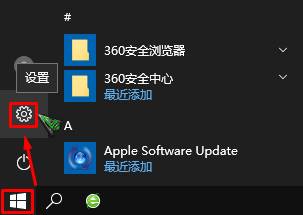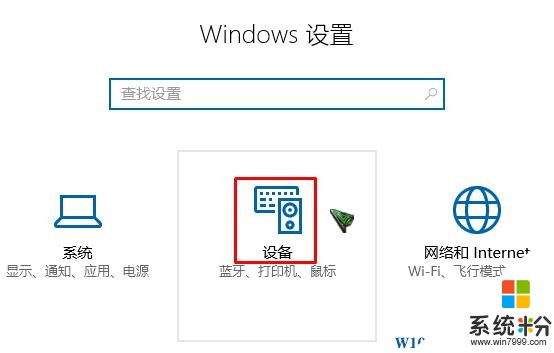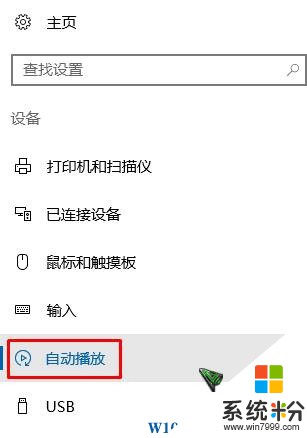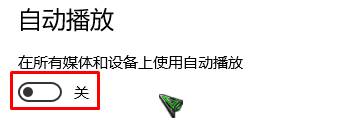Win10禁用usb自動播放的設置方法!
時間:2017-04-06 來源:互聯網 瀏覽量:
在Win10操作係統中插入USB設置的時候,每次會彈出自動播放的提示,該如何將其禁用掉呢?小編在使用Win10係統的時候也有遇到過這樣的情況,將在電腦上給手機衝個電,結果一查看手機就彈出自動播放的窗口,著實讓人厭煩。經過設置小編成功將USB自動播放給禁用了,有需要的用戶一起隨小編往下看。
步驟:
1、點擊開始菜單,點擊【設置】,如圖:
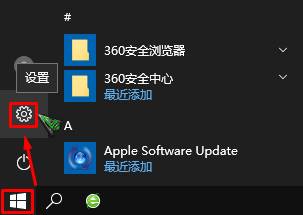
2、在【Windows 設置】界麵點擊【設備】;
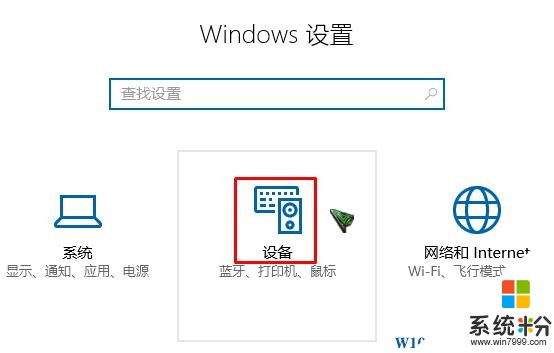
3、在左側點擊【自動播放】;
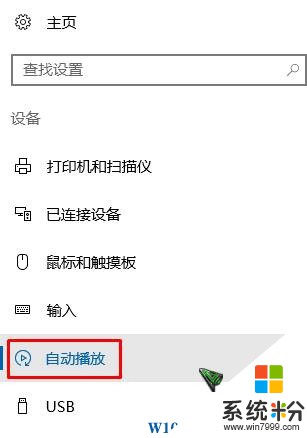
4、在右側將【自動播放】的開關關閉即可。
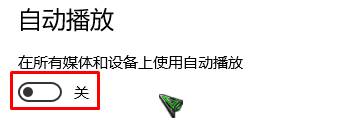
完成以上設置,我們在win10電腦上連接USB設備再也不會彈出自動播放提示了!